Cách tải video YouTube xuống PC, Mac, iPhone và Android vào năm 2023
Hãy tưởng tượng bạn có thể xem đi xem lại video YouTube yêu thích của mình khi ngoại tuyến. Điều này có thể rất hữu ích trong những trường hợp không có kết nối internet. Xét cho cùng, YouTube có tất cả, từ tìm hiểu các hướng dẫn khác nhau trong nhiều lĩnh vực khác nhau, nghe nhạc hay chỉ xem một số video giải trí.
Dùng thử miễn phí, từ $ 11.99 mỗi tháng
Tải xuống video và danh sách phát để xem ngoại tuyến khi bạn không kết nối với Internet
Hầu hết mọi người đều dành thời gian xem video YouTube, với khoảng 2 tỷ người dùng hàng tháng mỗi tháng. YouTube là trang web phổ biến nhất ở Hoa Kỳ và là công cụ tìm kiếm được sử dụng nhiều thứ hai sau Google, rất ấn tượng.
Đây là tất cả mọi thứ mà tôi đã học được về tải xuống video YouTube và ý kiến của tôi về từng phương pháp để sử dụng.
Mục lục bài viết
Cách tải xuống video YouTube trên PC, Mac, iPhone và Android
Trong khi sự các tác động pháp lý và đạo đức ⇣ là điều cần thiết cần lưu ý khi tải xuống nội dung từ YouTube, một số phương pháp cho phép bạn tải xuống video một cách hợp pháp và đạo đức. Một số ứng dụng có thể không phù hợp với đạo đức nhưng vẫn hợp pháp.
Dưới đây là một số phương pháp để dễ dàng tải xuống video YouTube trên PC, Mac và thiết bị di động để vượt qua các tác động pháp lý, cài đặt từng ứng dụng này và tải xuống video bằng ứng dụng.
1. YouTube Premium
YouTube Premium, trước đây được gọi là YouTube Red, là phiên bản trả phí của nền tảng, cung cấp cho chúng tôi nhiều tính năng hơn so với phiên bản không trả phí. Một trong những tính năng này bao gồm tải xuống video YouTube trên ứng dụng mà bạn sẽ xem ngoại tuyến.

Phiên bản cao cấp này cung cấp cho chúng tôi quyền truy cập vào các video không có HD, nội dung độc quyền, phát trong nền và Chi tiết.
Giá bán: Dùng thử miễn phí một tháng và sau đó, phí hàng tháng là 11.99 đô la.
Làm thế nào để cài đặt:
- Truy cập YouTube trên máy tính để bàn hoặc ứng dụng di động của bạn
- Đăng nhập vào tài khoản YouTube của bạn
- Nhấp vào thanh menu ở góc trên cùng bên trái và cuộn xuống ‘Thêm từ YouTube’
- Chọn YouTube Premium
- Nhấp vào ‘Dùng thử Miễn phí’ hoặc ‘Nhận Tư cách Thành viên Cao cấp của bạn’
- Điền thông tin được yêu cầu để hoàn tất giao dịch mua của bạn.
Cách tải xuống video:
- Chọn biểu tượng Tải xuống bên dưới video
- Chọn chất lượng của video
- Khi video đã được tải xuống, biểu tượng Tải xuống sẽ được đánh dấu sau khi video hoàn tất quá trình tải xuống.
- Thích xem video YouTube khi ngoại tuyến.
YouTube Premium là thứ mà YouTube muốn tất cả người dùng của họ sử dụng tư cách thành viên này để tải video xuống từ nền tảng của họ.
Tôi đề xuất tùy chọn này cho những ai hơi lo lắng về tính pháp lý của việc tải xuống video YT hoặc rất quan tâm đến việc sử dụng tư cách thành viên này để có quyền truy cập vào các tính năng khác.
DEAL
Tải xuống video và danh sách phát để xem ngoại tuyến khi bạn không kết nối với Internet
Dùng thử miễn phí, từ $ 11.99 mỗi tháng
2. Trình tải xuống video 4K
4K Video Downloader là một ứng dụng phần mềm chia sẻ rất thân thiện với người dùng. Ứng dụng này tương thích với nhiều loại phần mềm, bao gồm Microsoft Windows, Android, macOS và Linux.

Ứng dụng này có nhiều video hướng dẫn và cách thực hiện khác nhau cho người dùng. Là một người thích các hướng dẫn có hướng dẫn hơn, những video này có thể mang lại lợi ích, đặc biệt là với hướng dẫn từng bước của chúng.
4K Video Downloader cho phép tải xuống từ YouTube và các kênh danh sách phát đầy đủ, đăng ký YouTube, Video 3D, phụ đề, v.v.
Ứng dụng này tải video từ nhiều nền tảng khác nhau như TikTok, Twitch, Vimeo, SoundCloud, v.v. Tuy nhiên, việc tải xuống video từ mỗi nền tảng này sẽ yêu cầu một phiên bản khác của ứng dụng 4k Video Downloader.
Giá bán: Miễn phí hoặc $ 15 cho giấy phép trọn đời
Làm thế nào để cài đặt:
- Truy cập Trình tải xuống video 4k và nhấp vào Tải xuống tab
- Tìm hệ điều hành thiết bị của bạn và nhấp vào nút Tải xuống
- Ứng dụng sẽ tự động bắt đầu tải xuống
- Chạy ứng dụng
Cách tải xuống video: chủ yếu
- Mở YouTube và tìm video bạn muốn tải xuống
- Đánh dấu và sao chép URL của video
- Mở ứng dụng Trình tải xuống video 4K
- Nhấp vào tab Dán URL
- Chọn chất lượng ưu tiên của video
- Chọn nút Tải xuống
- Khi video đã được tải xuống, bạn sẽ bắt đầu xem nó.
4K Video Downloader là một ứng dụng tuyệt vời và lựa chọn cao cấp tốt nhất hiện có, chủ yếu là vì nó cho phép tải xuống từ nhiều nền tảng khác nhau và cung cấp nhiều tính năng.

Tuy nhiên, điều quan trọng cần lưu ý là một số tính năng có thể yêu cầu phiên bản trả phí. May mắn thay, đây chỉ là một khoản phí một lần. Làm cho ứng dụng này trở thành một trong những trình tải xuống video trả phí hợp lý hơn.
KHAI THÁC. Trình phát VLC Media
VLC Media Player đã là một trong những ứng dụng phổ biến nhất để tải video YouTube. Trình phát đa phương tiện mã nguồn mở này đã cho phép tôi tải xuống video từ YouTube mà không cần tải thêm bất kỳ chương trình nào.

Ứng dụng này tương thích với nhiều loại phần mềm điều hành, bao gồm macOS, iOS, Android, Windows và Windows Phone.
Tải xuống video từ YouTube không phải là tính năng duy nhất mà VLC Media Player có. Các tính năng khác của ứng dụng bao gồm chuyển đổi video, phát trực tuyến phương tiện, đăng ký podcast, v.v.
Giá bán: Miễn phí
Làm thế nào để cài đặt:
Mỗi thiết bị sẽ yêu cầu một phiên bản VLC Media Player khác nhau. Nếu bạn có sản phẩm của Apple, bạn sẽ cần cài đặt phiên bản iOS hoặc nếu bạn có Microsoft Windows, bạn sẽ tải xuống phiên bản Windows của ứng dụng, v.v.
Đây là cách đơn giản để cài đặt ứng dụng trên thiết bị của bạn:
- Truy cập VLC Media Player’s trang mạng
- Nhấp vào danh sách thả xuống và chọn hệ điều hành thiết bị của bạn
- Sau khi bạn chọn hệ điều hành op, quá trình tải xuống của bạn sẽ bắt đầu
- Chạy ứng dụng
Cách tải xuống video:
- Mở YouTube và tìm video bạn muốn tải xuống
- Đánh dấu và sao chép URL của video
- Mở VLC Media Player
- Nhấp vào tab Phương tiện và sau đó Mở Luồng mạng từ danh sách thả xuống
- Trong Giao thức mạng, dán URL video và nhấp vào phát
- Khi video đang phát, hãy nhấp vào tab Công cụ và Thông tin mã hóa
- Cuộn xuống phần Vị trí và sao chép văn bản
- Dán văn bản này vào thanh địa chỉ trình duyệt của bạn
- Khi video xuất hiện, hãy nhấp chuột phải vào nó và chọn tùy chọn Save Video.
- Sau đó, bạn có thể xem video YouTube này ngoại tuyến trên thiết bị của mình.
VLC Media Player là một ứng dụng tải video tuyệt vời, và nó rất dễ sử dụng và tương thích với hầu hết các hệ điều hành.
Mặc dù giao diện VLC Media Player có thể hơi lỗi thời nhưng ứng dụng này đã có một danh tiếng tốt, lâu đời và đáng tin cậy khi tải video xuống.
4. Trình tải xuống WinX YouTube
Trình tải xuống WinX YouTube là chương trình cho phép người dùng tải video từ YouTube một cách dễ dàng. Ứng dụng thân thiện với các hệ điều hành phổ biến như Microsoft Windows và macOS. Ứng dụng này thân thiện với người dùng, nhưng nó cũng có một giao diện tốt.

Mặc dù có tên WinX YouTube Downloaders, nó cũng có thể tải xuống video từ các nền tảng khác, bao gồm Dailymotion, Vimeo, Facebook, v.v.
Điều làm nên sự khác biệt của ứng dụng này so với các đối thủ cạnh tranh là nó cho phép tôi tải xuống nhiều video cùng một lúc và các bước đơn giản của ứng dụng để tải xuống video trong vài phút.
Giá bán: Miễn phí hoặc từ $ 29.95
Làm thế nào để cài đặt:
- Truy cập Trình tải xuống WinX YouTube và chọn ứng dụng phù hợp với hệ điều hành thiết bị của bạn
- Nhấp vào nút tải xuống
- Sau đó, ứng dụng sẽ tự động bắt đầu tải xuống
- Chạy ứng dụng
Cách tải xuống video:
- Mở YouTube và tìm video bạn muốn tải xuống
- Đánh dấu và sao chép URL của video
- Mở Trình tải xuống Winx YouTube
- Nhấp vào tab Thêm URL và dán URL video
- Chọn nút Phân tích
- Chọn độ phân giải ưa thích của video
- Chọn nút Tải xuống các Video đã Chọn
- Nhấp vào Duyệt để chọn nơi lưu video trên thiết bị
- Sau đó nhấp vào Tải xuống ngay bây giờ
- Sau đó, video sẽ được lưu ở vị trí đã chọn
WinX YouTube Downloader là một tùy chọn tốt khác cho phép tải xuống video từ nhiều nền tảng khác nhau.
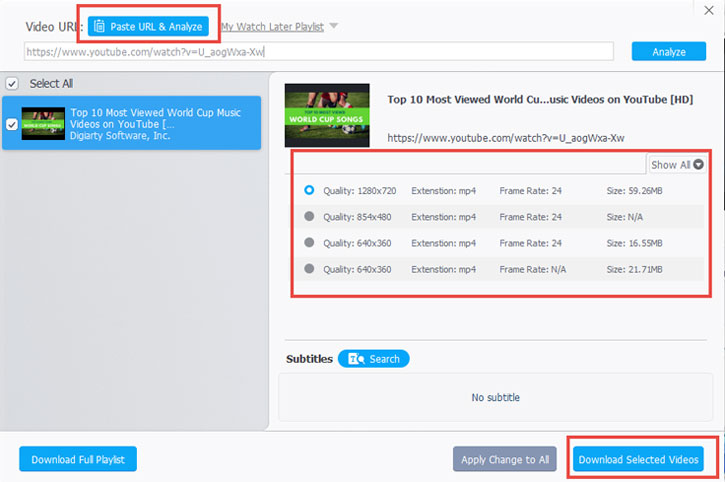
Tuy nhiên, ứng dụng này có nhiều hạn chế hơn về hệ điều hành mà nó tương thích, nhưng nó là một lựa chọn tốt cho các thiết bị Windows và macOS.
5. Trình tải xuống YouTube của iTubeGo
iTubeGo YouTube Downloader thân thiện với các hệ điều hành sau, Windows, iOS và Android. Chương trình này có nhiều tính năng hơn là chỉ tải video từ YouTube.

Bạn cũng có thể sử dụng chương trình để tải xuống danh sách phát, chuyển đổi video và âm thanh cũng như cắt video và nhạc trên YouTube.
Tuy nhiên, các tính năng làm cho chương trình nổi bật như một trình tải xuống YouTube là tốc độ tải video và chương trình có thể tải xuống nhiều video cùng một lúc.
Bạn có thể sử dụng iTubeGo YouTube Downloader để tải video từ một số nền tảng khác, bao gồm Facebook, Instagram, Dailymotion, TikTok, Và nhiều hơn nữa.
Giá bán: Miễn phí hoặc giấy phép trọn đời $ 29.95
Làm thế nào để cài đặt:
- Truy cập vào Trang web iTubeGo YouTube Downloader
- Chọn giữa các chương trình tùy chọn miễn phí hoặc nâng cấp lên tùy chọn chuyên nghiệp
- Khi bạn nhấp vào tùy chọn, quá trình tải xuống sẽ tự động bắt đầu
- Chạy ứng dụng
Cách tải xuống video:
- Mở YouTube và tìm video bạn muốn tải xuống
- Đánh dấu và sao chép URL của video
- Mở iTubeGo YouTube Downloader
- Chọn tùy chọn Tải xuống
- Điều chỉnh chất lượng và vị trí của video, sau đó chọn Áp dụng
- Chọn nút Dán URL
- Chọn tải xuống
- Video sẽ tự động bắt đầu tải xuống và sẽ được lưu ở vị trí đã chọn.
iTubeGo YouTube Downloader có nhiều tính năng mà nhiều trình tải xuống video thường không có.

Một khía cạnh tuyệt vời khác là bạn có thể tải xuống video từ các nền tảng khác, nhưng nó bị giới hạn ở các hệ điều hành tương thích.
6. Trình tải xuống Snap
SnapDownloader là ứng dụng tải video chất lượng cao từ hơn 900 nền tảng và trang web. Một số hình thức bao gồm YouTube, Facebook, Vimeo, Dailymotion và các hình thức khác.

SnapDownloader có một số tính năng khác ngoài tải video, chẳng hạn như cắt video, xuất tệp, tải xuống phụ đề, chuyển đổi video, v.v.
Ứng dụng có giao diện người dùng gọn gàng, không phổ biến đối với những người tải xuống video, điều này được làm mới và tạo sự khác biệt so với các đối thủ cạnh tranh. SnapDownloader cung cấp tùy chọn tải xuống nhiều video cùng lúc với tốc độ đáng kinh ngạc.
Tuy nhiên, ứng dụng này không tương thích với tất cả các hệ điều hành, nhưng nó tương thích với các hệ điều hành phổ biến hơn là Windows và macOS.
Giá bán: Bản dùng thử miễn phí và giấy phép trọn đời trị giá $ 19.99
Làm thế nào để cài đặt:
- Truy cập SnapDownloader trang mạng
- Chọn tùy chọn Tải xuống miễn phí hoặc tùy chọn Mua ngay
- Nếu bạn đã chọn tùy chọn Mua ngay, hãy chọn gói bạn muốn
- Chọn hệ điều hành thiết bị của bạn
- Chọn nút Tải xuống
- Quá trình tải xuống của bạn sẽ tự động bắt đầu
- Chạy ứng dụng
Cách tải xuống video:
- Tìm kiếm video trong thanh tìm kiếm SnapDownloader hoặc mở YouTube và sao chép liên kết đến video
- Dán liên kết vào hộp văn bản
- Điều chỉnh tên, chất lượng và vị trí để lưu video vào
- Chọn nút tải xuống
- Video sẽ tự động bắt đầu tải xuống và sẽ được lưu ở vị trí đã chọn.
SnapDownloader là một trình tải xuống video tuyệt vời. Ứng dụng có rất nhiều chức năng, nhưng giao diện người dùng gọn gàng mà ứng dụng mang lại sẽ mang lại cho người dùng trải nghiệm tuyệt vời.
7.Y2Mờ
Y2Mate là một trang web được sử dụng để tải xuống video từ YouTube ở các định dạng khác nhau bao gồm, MP3, MP4, 3GP, v.v. Ứng dụng này tương thích với nhiều hệ điều hành bao gồm Windows, macOS, Linux, Android và iOS.

Không giống như một số trình tải xuống video YouTube khác, bạn không cần tải xuống Y2Mate và không cần đăng ký để sử dụng chương trình. Chương trình này nhanh chóng và dễ sử dụng và cung cấp các tính năng khác, bao gồm chuyển đổi YouTube sang MP3.
Giá bán: Miễn phí
Cách tải xuống video:
- Mở YouTube và tìm video bạn muốn tải xuống
- Đánh dấu và sao chép URL của video
- Truy cập Y2Mate’s trang mạng
- Dán URL video vào thanh công cụ
- Chọn nút Bắt đầu
- Quyết định định dạng và kích thước tệp của video
- Chọn nút Tải xuống của video bạn đã chọn
- Video sẽ tự động bắt đầu tải xuống
Mặc dù Y2Mate là một lựa chọn tuyệt vời cho trình tải xuống video vì không cần cài đặt, nhưng điều quan trọng cần nhớ là Y2Mate có chứa phần mềm độc hại và quảng cáo bật lên. Do đó, điều quan trọng là phải thận trọng khi sử dụng trang web này làm trình tải xuống video.
Tải xuống Video YouTube có hợp pháp không?
Khi công nghệ tiến bộ, nhiều công cụ có sẵn cho phép chúng ta tải xuống video dễ dàng, nhưng làm điều này có hợp pháp không? Với các nền tảng video khác nhau, các quy tắc có thể thay đổi. Các nền tảng cụ thể như MixKit và Vidzeey cho phép người dùng tải xuống video của họ.
Tuy nhiên, những loại nền tảng này thường chỉ có video kho. Đồng thời, các nền tảng như Vimeo có thể không cho phép bạn tải xuống một số video nhất định của họ.
Tuy nhiên, nó phức tạp hơn một chút để tải video từ YouTube. Dựa theo Điều khoản dịch vụ của YouTube, bạn không được phép làm những việc sau: “truy cập, tái tạo, tải xuống, phân phối, truyền, phát, hiển thị, bán, cấp phép, thay đổi, sửa đổi…”.
Tuy nhiên, YouTube tuyên bố rằng những hành động này là hợp pháp với sự cho phép bằng văn bản từ chính YouTube và chủ sở hữu nội dung; điều này thường là vì mục đích viết bài quảng cáo. Điều này có nghĩa là tôi được phép tải xuống video từ YouTube miễn là tôi có quyền cần thiết.
YouTube có các tác động pháp lý khác nhau đối với người dùng tải xuống video trên nền tảng của họ mà không có quyền phù hợp về bản quyền. Điều này bao gồm việc bị cấm khỏi nền tảng này đến việc bị kiện, nhưng hiếm khi kiện người dùng tải xuống video của họ là điều đáng chú ý.
YouTube có thể không thích người dùng tải xuống video từ nền tảng của họ và việc tải xuống video từ nền tảng của họ là bất hợp pháp và hầu như luôn vi phạm điều khoản dịch vụ của họ.
Việc sử dụng trình tải xuống video của bên thứ ba để tải video YouTube xuống là hợp pháp với các điều khoản bản quyền cho phép bạn tái tạo video của họ. Những video này thường bao gồm bản quyền sáng tạo, copyleft và miền công cộng.
Đạo đức của việc tải xuống video trên YouTube
YouTube là một nền tảng nơi hàng triệu người tải lên và xem video mỗi ngày.
Từ video âm nhạc đến hướng dẫn, không thiếu nội dung có sẵn trên YouTube.
Một trong những điều tuyệt vời về YouTube là bất kỳ ai cũng có thể tạo và tải video lên, khiến YouTube trở thành một nền tảng đa dạng với nội dung dành cho tất cả mọi người.
Cho dù bạn đang tìm kiếm giải trí hay giáo dục, chắc chắn sẽ có một video YouTube phù hợp với nhu cầu của bạn.
Với khả năng tìm kiếm các chủ đề cụ thể hoặc duyệt qua các video được đề xuất, YouTube đã trở thành điểm đến lý tưởng cho nội dung video trên web.
Mặc dù trình tải xuống video của bên thứ ba hợp pháp hóa việc tải xuống video từ YoutTube, nhưng điều quan trọng là phải ghi nhớ đạo đức của tình huống. Xét cho cùng, không ai muốn video mà họ dành thời gian tạo và chỉnh sửa lại bị người khác tải xuống.
Người tạo video không muốn điều này vì họ sẽ không được hưởng lợi từ việc tải xuống video của họ, không giống như phát trực tuyến video của họ trên YouTube. Khi bạn phát trực tuyến video của người sáng tạo trên nền tảng, họ sẽ được lợi bằng cách tăng lượt xem video,
và càng nhiều lượt xem, video sẽ nhận được nhiều hiển thị hơn từ nền tảng và tăng cơ hội xếp hạng video.
Vì vậy, mặc dù trong một số trường hợp, việc tải video YouTube xuống có thể là hợp pháp, nhưng hãy lưu ý đến tác động của nó đối với người tạo video. Cũng như đi ngược lại các điều khoản dịch vụ của YouTube, việc tải xuống video từ YouTube ngay cả khi sử dụng trình tải xuống video của bên thứ ba là không đúng đạo đức.
Những câu hỏi thường gặp
Cách tốt nhất để tải xuống video YouTube là gì?
Đối với người dùng máy tính để bàn và máy tính xách tay, cách tốt nhất để tải video YouTube xuống PC và Mac là thông qua Trình tải xuống video 4k. Đối với người dùng di động, cách tốt nhất để tải xuống video YouTube trên iPhone và Android là qua YouTube Premium.
Tải xuống video YouTube để sử dụng cá nhân có bất hợp pháp không?
Câu trả lời ngắn gọn là có. Tải xuống video từ YouTube là vi phạm Điều khoản dịch vụ của YouTube. Tải xuống các video có bản quyền mà không có sự cho phép bằng văn bản trên thực tế là một hành động tội phạm. Tuy nhiên, YouTube chưa bao giờ liên hệ với bất kỳ cá nhân nào sử dụng trình tải xuống video để tải xuống tài liệu có bản quyền.
Làm cách nào để tải video YouTube xuống mà không cần bất kỳ phần mềm nào?
Có nhiều trình tải xuống video YouTube dựa trên trực tuyến cho phép bạn tải xuống video YouTube miễn phí mà không cần sử dụng bất kỳ phần mềm nào. Trang web tải xuống dựa trên web tốt nhất theo kinh nghiệm của tôi là Y2Mate.
Tôi có thể tải xuống video YouTube ở những định dạng nào?
Các định dạng video phổ biến nhất để tải video YouTube là MP4, 3GP, AVI và MOV, v.v. Định dạng phổ biến số 1 mà hầu hết người dùng chọn sử dụng là MP4.
Làm cách nào để tải video xuống từ YouTube?
Để tải xuống video từ YouTube, bạn có thể sử dụng tính năng tải xuống có sẵn trên nhiều trình tải xuống video khác nhau. Đầu tiên, sao chép liên kết của video YouTube mà bạn muốn tải xuống. Tiếp theo, hãy mở trình tải xuống video của bạn và dán liên kết vào trường được chỉ định. Sau đó, làm theo các bước tải xuống do trình tải xuống cung cấp.
Một số trình tải xuống cũng có nút “nhấn tải xuống” hoặc “dán liên kết” mà bạn có thể sử dụng để dễ dàng tải xuống video. Cho dù bạn muốn tải xuống video ở định dạng tệp MP4 hay bất kỳ định dạng nào khác, bạn có thể tìm thấy một trình tải xuống phù hợp có thể giúp bạn tải xuống video từ YouTube.
Làm cách nào tôi có thể tải xuống video YouTube bằng trình duyệt web?
Có một số cách để tải xuống video YouTube bằng trình duyệt web. Một cách đơn giản là sao chép URL của video YouTube mà bạn muốn tải xuống và dán vào trang web chuyên tải xuống video.
Một cách khác là sử dụng tiện ích mở rộng của trình duyệt có thêm nút tải xuống vào trang YouTube, cho phép bạn tải xuống video trực tiếp từ trang này. Một số tiện ích mở rộng của trình duyệt thậm chí còn cho phép bạn chọn định dạng và chất lượng của video bạn muốn tải xuống.
Tôi có thể tải xuống video YouTube và chia sẻ chúng trên các mạng xã hội hoặc trang video của mình không?
Điều quan trọng cần lưu ý là việc tải xuống và chia sẻ tài liệu có bản quyền là bất hợp pháp và có thể dẫn đến hậu quả nghiêm trọng. Mặc dù việc chia sẻ video YouTube mà bạn đã tải xuống với bạn bè trên các trang web truyền thông xã hội hoặc video có thể rất hấp dẫn, nhưng tốt nhất bạn nên tránh làm như vậy trừ khi bạn có sự cho phép rõ ràng của chủ sở hữu video hoặc tài liệu đó thuộc phạm vi công cộng.
Ngoài ra, một số mạng xã hội và trang web video có chính sách cấm chia sẻ tài liệu có bản quyền, vì vậy hãy đảm bảo xem lại các điều khoản dịch vụ trước khi chia sẻ bất kỳ nội dung nào.
Tôi có thể tải xuống video YouTube trực tiếp trên thiết bị di động của mình không?
Có, bạn có thể dễ dàng tải xuống video YouTube trên thiết bị di động của mình. Trước tiên, hãy đảm bảo bạn có đủ dung lượng lưu trữ trên thiết bị để lưu video đã tải xuống. Sau đó, kết nối với mạng Wi-Fi để tránh sử dụng hết dữ liệu di động của bạn. Mở trình duyệt web của bạn và điều hướng đến video trên YouTube. Nhấn vào liên kết video để phát, sau đó tìm tính năng tải xuống.
Ngoài ra, bạn có thể tải xuống ứng dụng tải xuống video từ cửa hàng ứng dụng của thiết bị. Sau khi quá trình tải xuống hoàn tất, bạn có thể tìm thấy video trong thư mục tải xuống hoặc trên màn hình chính, tùy thuộc vào cài đặt của thiết bị. Chỉ cần đảm bảo tôn trọng mặt trận bản quyền và chỉ tải xuống các video có sự cho phép phù hợp hoặc từ các nguồn cho phép.
Kết luận cuối cùng về việc tải video YouTube xuống Windows, Mac, iOS và Android
Tải xuống video từ YouTube ngày càng trở nên phổ biến và với nhiều công cụ sẵn có, việc này trở nên dễ dàng hơn bao giờ hết.
Nếu bạn muốn tải xuống video YouTube, có một số cách để thực hiện. Một cách là sử dụng tính năng tải xuống tích hợp trên YouTube.
Để thực hiện việc này, chỉ cần tìm video bạn muốn tải xuống, nhấp vào nút “Tải xuống” bên dưới video và làm theo các bước tải xuống.
Ngoài ra, bạn có thể tải xuống video từ YouTube bằng trình tải xuống video. Chỉ cần sao chép liên kết video, dán vào trình tải xuống và nhấn tải xuống.
Cho dù bạn muốn tải xuống một video YouTube hay nhiều video, thì vẫn có một số tùy chọn dành cho bạn.
Tóm lại, Điều khoản dịch vụ của YouTube nêu rõ rằng việc tải xuống nội dung của họ là trái với quy tắc của họ. Tuy nhiên, các trình tải xuống của bên thứ ba đã giúp khắc phục tình trạng này.
Với nhiều Trình tải xuống video YouTube có sẵn, khá dễ dàng để tải xuống nội dung từ YouTube mà không gặp bất kỳ rắc rối nào. Bạn nên xem xét các tác động đạo đức của việc sử dụng các ứng dụng của bên thứ ba này.
YouTube cung cấp Tư cách thành viên cao cấp của họ, đây là lựa chọn tốt nhất và hoàn toàn hợp pháp để tải nội dung của họ xuống và xem ngoại tuyến.











